
Lo que comenzó como una herramienta de mensajería para conectar con amigos y familiares se ha transformado en una poderosa plataforma para que florezcan las empresas. WhatsApp ha recorrido un largo camino desde su creación y ahora forma parte integral de las operaciones empresariales. En este artículo, presentaremos los diferentes productos de WhatsApp y te mostraremos cómo cambiar WhatsApp a la cuenta de negocios, así como cómo convertir la aplicación de WhatsApp Business a una cuenta API de negocios.
La diferencia entre WhatsApp y WhatsApp Business
Con más de 2 mil millones de usuarios activos mensuales, WhatsApp se ha convertido en una de las aplicaciones de mensajería más populares del mundo gracias a la llegada de marketing de WhatsApp. Actualmente tiene tres productos disponibles en el mercado: WhatsApp Messenger, WhatsApp Business App y WhatsApp Business API.
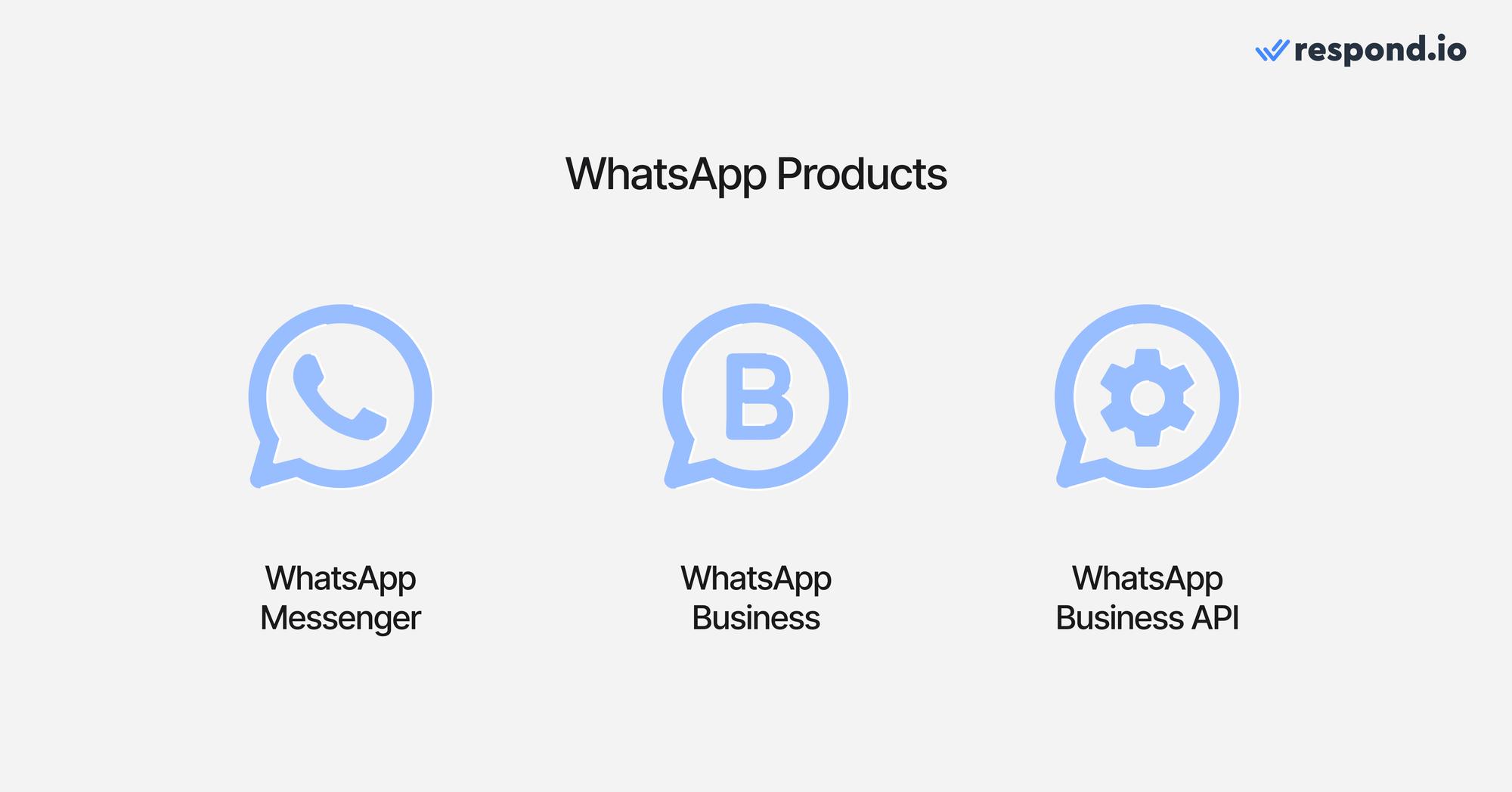
Antes de realizar una inmersión profunda en las técnicas de cómo convertir WhatsApp en una cuenta de negocio. entendamos primero las diferentes ofertas de productos de WhatsApp.
WhatsApp Messenger
Lanzado en 2009, WhatsApp Messenger es una aplicación de mensajería gratuita para enviar y recibir mensajes, imágenes, audio, vídeos y documentos de archivo. Originalmente dirigido a usuarios individuales, la popularidad de la aplicación también atrajo a emprendedores solitarios y microempresas.
Visto la demanda de una solución orientada al negocio, WhatsApp introdujo la aplicación de negocios de WhatsApp en 2018 para apoyar las comunicaciones empresariales.
App de negocios de WhatsApp
Con la introducción de WhatsApp Business App, ha abierto una gran cantidad de oportunidades para que las empresas se comprometan con los clientes. Esta aplicación gratuita para descargar incluye un conjunto de herramientas de negocio destinadas a pequeñas empresas.
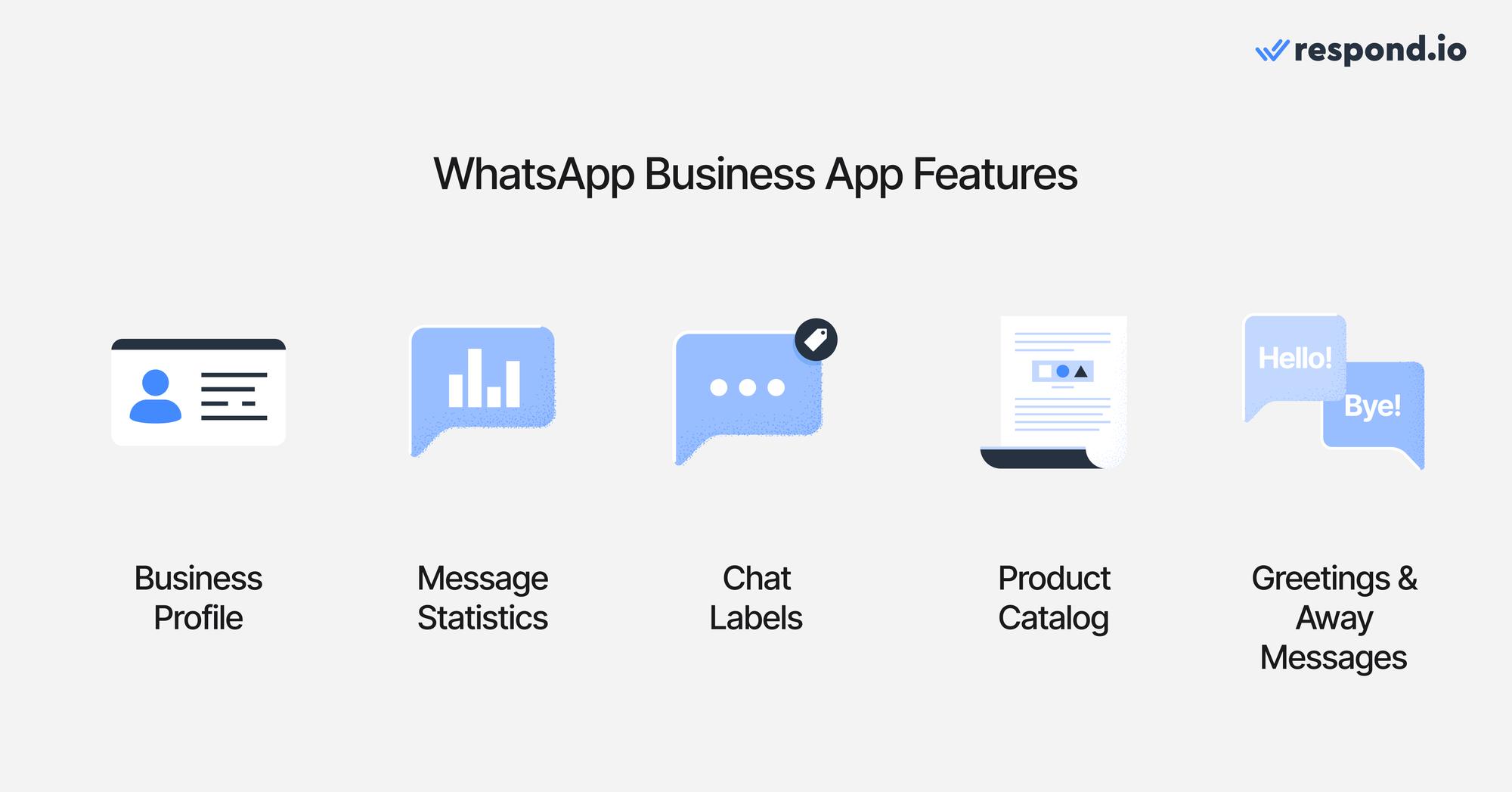
WhatsApp Business App puede ayudar a las pequeñas empresas a avanzar, pero tiene ciertas limitaciones. Una de las mayores desventajas es que solo puedes usar la aplicación en un teléfono y hasta cuatro dispositivos.
Para empresas con más de cinco usuarios, WhatsApp Business App ya no será una opción viable. En ese caso, recomendamos cambiar a la API de negocios de WhatsApp.
API de negocios de WhatsApp
Por último, tenemos la API de negocios de WhatsApp. Está diseñado para empresas medianas o grandes que quieran usar WhatsApp Business con múltiples usuarios. A diferencia de WhatsApp Messenger y de la aplicación empresarial, la API no tiene una aplicación o interfaz front-end y necesita integrarse en el software de negocios para enviar y recibir mensajes (e. ., enviando mensajes masivos de WhatsApp).
La API de WhatsApp Business ofrece herramientas avanzadas para escalar negocios y ayudar con ventas conversacionales, asistencia conversacional y mensajería promocional.
En comparación con los otros dos productos de WhatsApp, la API de negocios de WhatsApp aporta una gran cantidad de beneficios a las empresas. Estos incluyen:
Permite múltiples accesos
Integra con herramientas como CRM, analíticas y otras aplicaciones de terceros
Permite enviar mensajes de transmisión de WhatsApp a más de 256 contactos a la vez
Ofrece análisis avanzados e informes para rastrear el rendimiento del agente
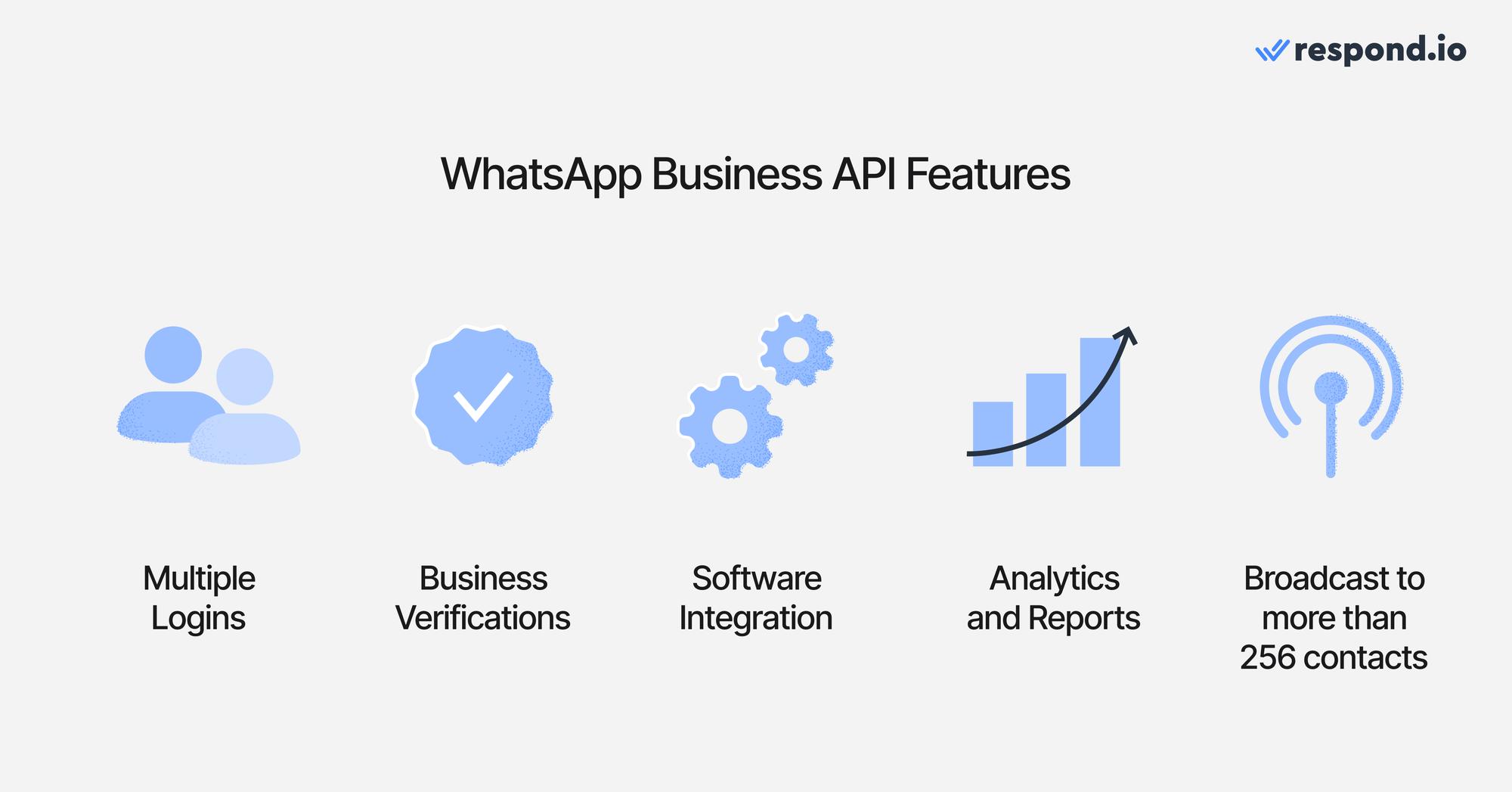
Esperamos que esto le ayude a comprender mejor los diferentes productos que ofrece WhatsApp, y a su vez, tomar la decisión correcta para su negocio. A continuación, te mostraremos cómo cambiar de una cuenta personal de WhatsApp a la cuenta de WhatsApp Business.
3 Beneficios de cambiar a la cuenta de WhatsApp Business.
Para las empresas, una cuenta personal de WhatsApp no es suficiente para sus necesidades. Desde la percepción del cliente hasta la mensajería a escala, hay muchos beneficios de cambiar a una cuenta de negocios de WhatsApp.
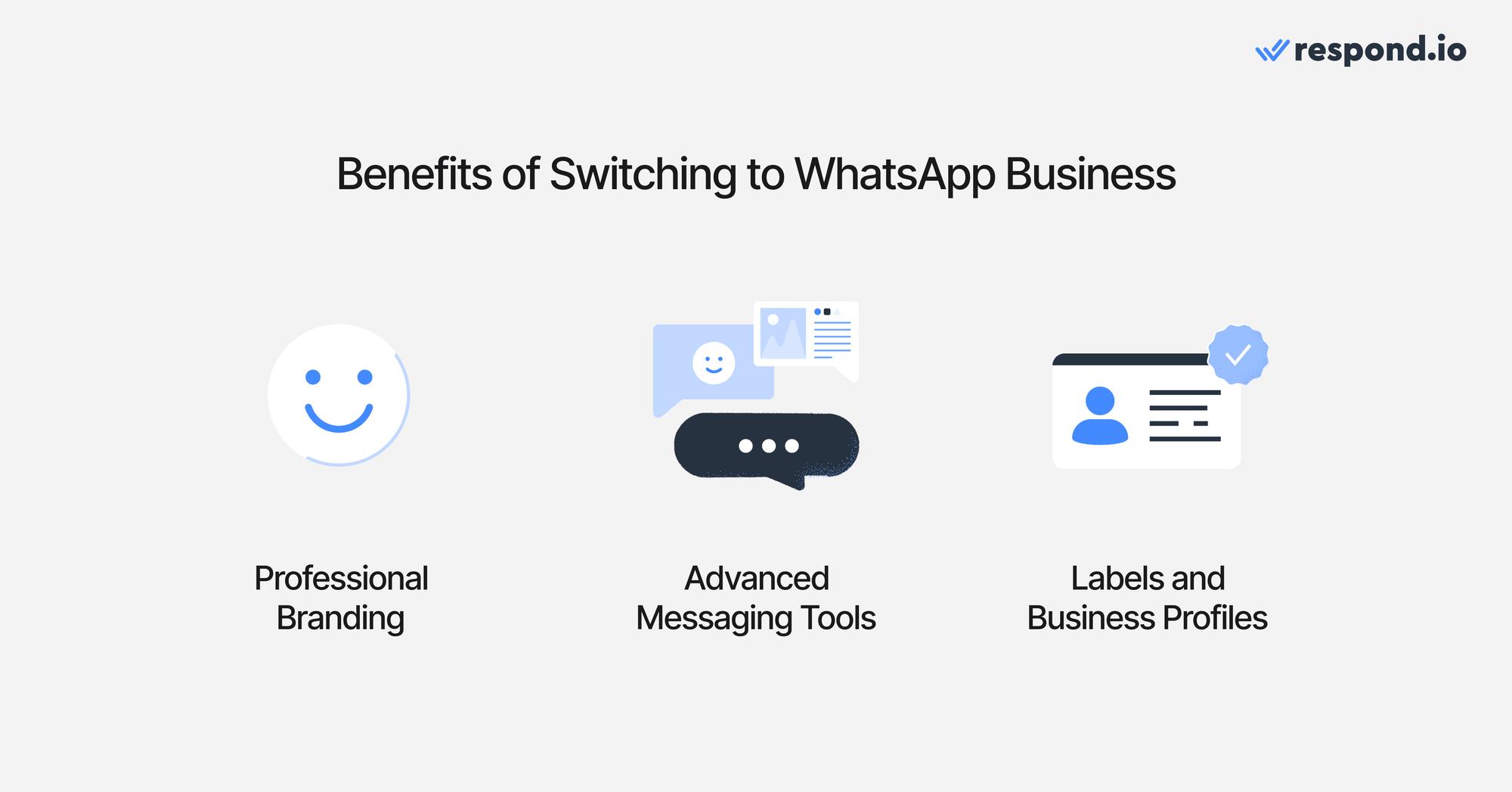
Aquí hay tres beneficios que puedes ganar cuando cambias de tipo de cuenta:
Marca profesional: Puedes obtener un WhatsApp Blue Tick (antes conocido como WhatsApp Green Tick) para tu negocio, mejorar su credibilidad entre contactos y clientes.
Herramientas de mensajería avanzadas: WhatsApp Business te permite enviar respuestas rápidas y mensajes de ausencia, así como obtener datos y análisis de los mensajes.
Mejor organización: Los perfiles de WhatsApp Business brindan información clave de un vistazo, mientras que las etiquetas organizan los chats según la prioridad, la etapa o el tipo de contacto.
Si estás convencido de los beneficios de una cuenta de WhatsApp Business, asegúrate de tener en cuenta algunas cosas antes de hacer el cambio.
Convierte conversaciones en clientes con la API oficial de WhatsApp de respond.io. ✨
¡Gestiona llamadas y chats de WhatsApp en un solo lugar!
Cosas a tener en cuenta antes de cambiar.
Pasar de una cuenta personal a una cuenta de WhatsApp de negocios es fácil, pero debes tomar nota de algunas cosas antes de que lo hagas.

Si no compruebas estas cosas, migrar a una cuenta de negocios puede ser difícil o incluso imposible.
1. Copiar tus datos de WhatsApp
Antes de cambiar a WhatsApp Business, asegúrate de hacer una copia de seguridad de todo tu historial de chat y archivos multimedia. Esto asegura que no pierdas ningún dato importante durante el proceso de migración.
2. Comprobación de compatibilidad
Verifica que tu dispositivo cumpla con los requisitos de la aplicación de negocios de WhatsApp, incluida la versión correcta del sistema operativo. Es esencial verificar la compatibilidad para evitar cualquier interrupción.
3. Obtén un número nuevo de WhatsApp
Para configurar una cuenta de WhatsApp Business, recuerde que cada número de teléfono sólo puede estar vinculado a un tipo de cuenta WhatsApp.
Puedes convertir tu número de WhatsApp Messenger a una cuenta empresarial. Si lo haces, perderás el acceso a esa cuenta personal de WhatsApp. Alternativamente, usted puede registrar su cuenta de negocio con un número nuevo, permitiéndole mantener ambas cuentas con diferentes números.
Primero, veamos cómo puedes cambiar de una cuenta personal de WhatsApp a una cuenta empresarial.
8 Pasos para cambiar WhatsApp a la cuenta de WhatsApp Business
Paso 1: Copia de seguridad de tu historial de chat
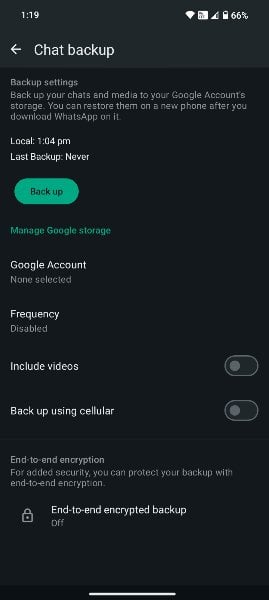
en Android: Toca ⋮ > Configuración > Chats > Copia de seguridad de chat > Respaldar.
en iPhone: Abre WhatsApp y ve a Ajustes > Chats > Copia de seguridad del chat.
Paso 2: Descargar e instalar WhatsApp Business
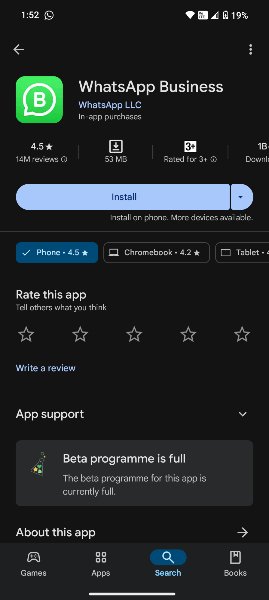
en Android: Ve a Google Play Store > Buscar WhatsApp Business > Tap en Instalar.
En iPhone: Vaya a la App Store de Apple > Busque WhatsApp Business > Toque Obtener.
Paso 3: Verifique su número de teléfono
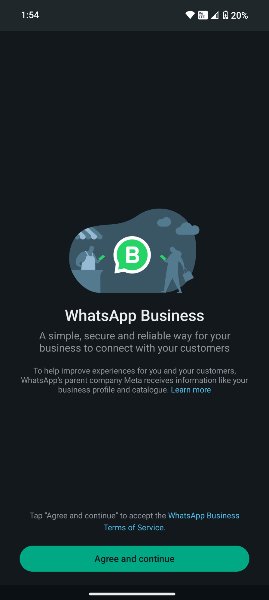
Abra la aplicación de negocios de WhatsApp y acepte los términos y condiciones. Luego, introduce el número de teléfono que utilizaste para tu cuenta personal de WhatsApp. Usted'recibirá un código de verificación por SMS o llamada; introduzca este código para verificar su número.
Paso 4: Restaurar la copia de seguridad del chat
Después de la verificación, WhatsApp Business le pedirá que restaure su historial de chat. Seleccione la copia de seguridad que creó anteriormente y siga las instrucciones en pantalla para restaurar sus chats.
Paso 5: Configura tu perfil de negocio
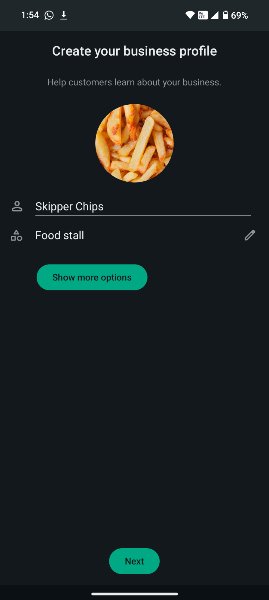
Introduzca el nombre de su empresa y seleccione la categoría apropiada. Sube el logotipo de tu negocio como imagen de perfil. También puede proporcionar detalles adicionales como su dirección comercial, descripción, correo electrónico y sitio web.
Paso 6: Configurar características de negocio
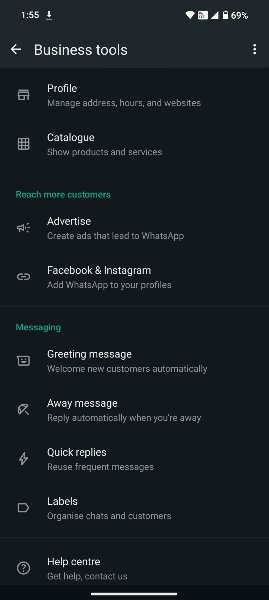
Puedes empezar a utilizar todas las características disponibles, como crear catálogos, organizar chats con etiquetas y automatizar respuestas con WhatsApp auto responder.
Paso 7: Empieza a usar WhatsApp Business
Tu cuenta de WhatsApp Business ahora está configurada y lista para usar.
Paso 8: Configurar la API de negocios de WhatsApp (opcional)
Si necesita características avanzadas como mensajería automática o integración con software de terceros como CRMs o plataformas de comercio electrónico, debería solicitar la API de WhatsApp Business.
Si desea utilizar un número nuevo para configurar una cuenta de negocios de WhatsApp, siga los siguientes pasos.
6 pasos para crear una cuenta comercial de WhatsApp con un nuevo número
Paso 1: Descargar e instalar WhatsApp Business
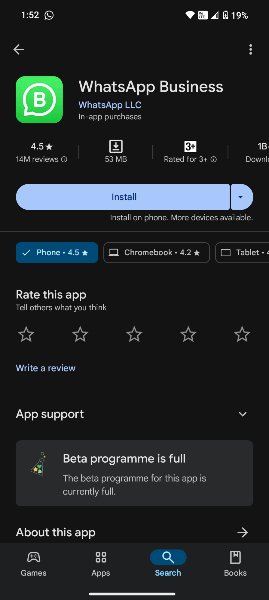
en Android: Ve a Google Play Store > Buscar WhatsApp Business > Pulsa Instalar.
En iPhone: Vaya a la App Store de Apple > Busque WhatsApp Business > Toque Obtener.
Paso 2: Verifique su número de teléfono
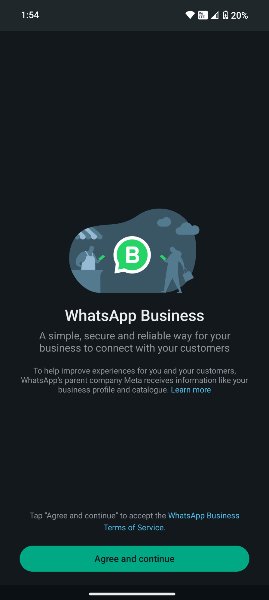
Abra la aplicación de negocios de WhatsApp y acepte los términos y condiciones. Luego, introduce el número de teléfono que utilizaste para tu cuenta personal de WhatsApp. Recibirás un código de verificación por SMS o llamada; introduce este código para verificar tu número.
Paso 3: Configura tu perfil de negocio
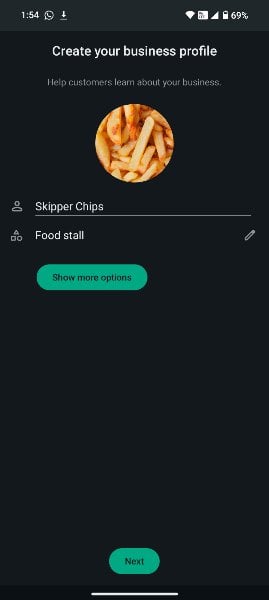
Introduzca el nombre de su empresa y seleccione la categoría apropiada. Sube el logotipo de tu negocio como imagen de perfil. También puede proporcionar detalles adicionales como su dirección comercial, descripción, correo electrónico y sitio web.
Paso 4: Configurar características de negocio
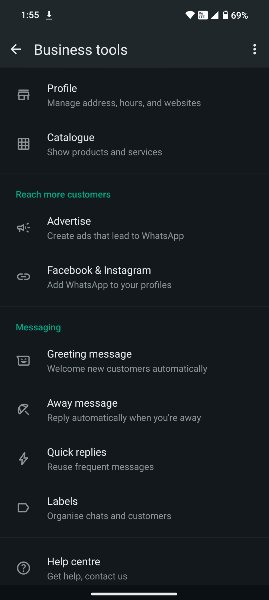
Puedes empezar a utilizar todas las características disponibles como creando catálogos, organizar chats con etiquetas y automatizar respuestas con respuesta automática de WhatsApp.
Paso 5: Empieza a usar WhatsApp Business.
Tu cuenta de WhatsApp Business ahora está configurada y lista para usar.
Paso 6: Configurar la API de negocios de WhatsApp (opcional)
Si necesita características avanzadas como mensajería automática o integración con software de terceros como CRMs o plataformas de comercio electrónico, debería solicitar la API de WhatsApp Business.
Eso es lo que veremos a continuación.
Maximiza tu negocio de WhatsApp con la API de WhatsApp
API de WhatsApp, también conocida como la plataforma empresarial de WhatsApp, está diseñado para empresas medianas y grandes que quieren enviar mensajes en WhatsApp a escala. Puede soportar características avanzadas, como conversaciones automatizadas y reservas de citas, herramientas de IA, envío de transmisiones y más para crear viajes personalizados al cliente.
Si la API de WhatsApp suena como el ajuste perfecto para tu negocio, lee la siguiente sección para obtener la API de WhatsApp.
¿Quieres actualizar a WhatsApp Business API?
Ahora hay dos formas de comenzar a utilizar la API de WhatsApp Business, según las necesidades y preferencias de su negocio.
Opción 1: Incorporación de la API tradicional de WhatsApp
Para utilizar la API de WhatsApp de la forma tradicional, las empresas necesitarán un número de teléfono que no esté vinculado a ninguna cuenta de WhatsApp existente o registrarse para obtener un número virtual gratuito. También necesitarás configurar una Meta Cartera de Negocios.
Luego, elegirás un Proveedor de soluciones empresariales de WhatsApp (BSP) para que te ayude a configurar tu cuenta de API de WhatsApp. Los BSP como respond.io ofrecen la infraestructura y las herramientas para enviar mensajes a escala, gestionar las interacciones con los clientes e integrarse con otros sistemas comerciales.
Opción 2: Convivencia en WhatsApp
Si actualmente usas la aplicación WhatsApp Business y quieres mantener la familiaridad, la coexistencia de WhatsApp te permite usar el mismo número de teléfono tanto para la aplicación como para la API.
Con esta configuración:
Puedes mantener activa tu aplicación WhatsApp Business.
Tu historial de chat permanece intacto en la aplicación.
Obtendrá acceso a las funciones de la API de WhatsApp a través de plataformas como respond.io, como múltiples usuarios, automatización, IA, integraciones de CRM y más.
Esta opción minimiza la fricción de incorporación y es ideal para empresas que desean explorar las capacidades de la API de WhatsApp mientras mantienen el acceso a la aplicación.
No importa qué camino elijas, respond.io puede ayudarte a integrarte y aprovechar al máximo la API de WhatsApp. Crea una cuenta gratuita para comenzar.
Convierte conversaciones en clientes con la API oficial de WhatsApp de respond.io. ✨
¡Gestiona llamadas y chats de WhatsApp en un solo lugar!
Preguntas frecuentes
1. ¿Puedo cambiar de WhatsApp a WhatsApp Business sin perder mis datos?
Sí, puedes hacer una copia de seguridad de tus datos de WhatsApp y restaurarlos en WhatsApp Business para evitar perder cualquier historial de chat o medios.
2. ¿Necesito una licencia de negocio para usar WhatsApp Business?
No se requiere una licencia para usar WhatsApp Business, pero necesitarás proporcionar detalles de negocio durante la configuración para cumplir con el proceso de verificación de WhatsApp.
3.¿Es WhatsApp Business gratis?
WhatsApp Business es gratuito para pequeñas empresas. Sin embargo, las empresas más grandes que requieren características avanzadas pueden necesitar usar la API de negocios de WhatsApp, que puede implicar costos basados en el uso.
4. ¿Puedo usar el mismo número de teléfono para WhatsApp y WhatsApp Business?
Sí, puedes usar el mismo número de teléfono para WhatsApp y WhatsApp Business, pero sólo se puede utilizar una aplicación a la vez para el número.
5.¿Cómo puedo acceder a las funciones de WhatsApp Business si no tengo la API?
Aún puede acceder a funciones esenciales de WhatsApp Business, como respuestas rápidas, mensajes automatizados y creación de catálogos sin la API. La API es necesaria para empresas con necesidades más avanzadas, como automatización e integración CRM.
Leyendo más
¿Le interesa aprender más sobre cómo WhatsApp Business App y WhatsApp Business API benefician a su negocio? Echa un vistazo a algunos de estos artículos a continuación:






































 Electrónica
Electrónica Moda y vestimenta
Moda y vestimenta Muebles
Muebles Joyería y Relojes
Joyería y Relojes
 Actividades extracurriculares
Actividades extracurriculares Deportes y fitness
Deportes y fitness
 Centro de belleza
Centro de belleza Clínica dental
Clínica dental Clínica médica
Clínica médica
 Servicios de limpieza y servicio de camareras
Servicios de limpieza y servicio de camareras Fotografía y videografía
Fotografía y videografía
 Concesionario de automóviles
Concesionario de automóviles
 Agencia de viajes y operador turístico
Agencia de viajes y operador turístico




